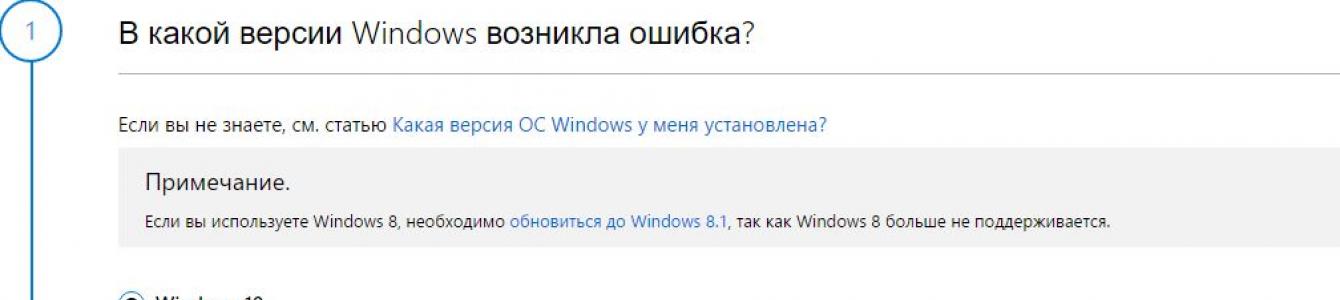İlk Windows 10 güncellemesinin yayınlanmasından bu yana Microsoft, işletim sistemini destekleme konusunda oldukça yoğun davrandı. Her ay iki güncelleme yaması yayınlıyoruz. Bir yama güvenlik içindir, ikincisi ise sistem bakımı içindir (hataların, gecikmelerin, arayüz iyileştirmelerinin, tasarımın vb. ortadan kaldırılması). Ancak birçok kullanıcı her ay Windows 10 güncellemelerini yüklerken sorunları çözmek zorunda kalıyor. Kullanıcı şikayetlerinden bir süre sonra Microsoft, Windows 10/8'de güncellemeleri yüklerken çok sayıda hatayı ortadan kaldıran bir araç yayınladı. Windows Update'te yaygın hata kodlarını düzeltebilirsiniz: 0x80073712, 0x800705B4, 0x80004005, 0x8024402F, 0x80070002, 0x80070643, 0x80070003, 0x8024200B, 0x80070422, 0 070020. Microsoft'un birden fazla aracını analiz edeceğiz ve güncelleme veya kurulum sırasında birçok hatayı çözeceğiz Windows güncellemeleri 10.
Windows 10 güncelleme hataları nasıl düzeltilir
Öncelikle güncelleme sırasında hataları düzeltmek için yerleşik seçeneğe bakalım. Bunu yapmak için açın " Seçenekler" > "Güncellemeler ve Güvenlik" > "Sorun giderme" > "Windows Güncelleme"ve tıklayın" Sorun gidericiyi çalıştırın".
Windows 10 Güncelleme Sorun Gidericisi
Microsoft, Windows 10, Windows 8.1, Windows 7'yi güncellerken oluşan hataları gidermek için bir araç yayımladı. Sistemdeki tüm popüler olanları topladım. Bağlantıyı takip edin ve indirin veya aşağıdaki adımları izleyin.
- Git Microsoft web sitesi ve teşhis programını indirin.
- Sistem sürümünü seçin ve indirin Windows Güncelleme sorun gidericisi.
- Windows 8.1, Windows 7'nin diğer sürümleri için sitedeki noktaları takip edin, noktaları işaretleyin ve ardından ağ güncellemeyle ilgili birçok sorunu çözeceksiniz.

Windows 10'da Güncelleme önbelleğini sıfırlama
Bazen Windows 10'daki güncelleme önbelleğinin zarar görmesi mümkündür, bu da çeşitli kodlarda bir sürü hataya neden olur. Bu yöntem özellikle şu durumlarda faydalıdır:
- Koşmak komut satırı yönetici adına. (aşağıda nasıl başlatılacağına bakın).
- Aşağıdaki komutları kopyalayın, hepsini birden "komut istemi"ne yapıştırın ve Enter'a basın.
net stop wuauserv
net stop cryptSvc
net durdurma bitleri
net stop msiserver
ren C:\Windows\SoftwareDistribution SoftwareDistribution.old
ren C:\Windows\System32\catroot2 catroot2.old
net start wuauserv
net start cryptSvc
net başlangıç bitleri
net start msserver duraklatma
İşleminiz hat üzerinde durursa net start msserver duraklatma, basmak Girmek. Başarılı işlemin ardından Komut İstemi'ni kapatın, Ayarlar > Güncelleme ve Güvenlik'i açın ve " Güncellemeler kontrol ediliyor".

DISM kullanarak Windows 10 güncelleme hatalarını düzeltme
Komut satırını kullanarak sorunu çözeceğiz ve DISM parametresi. Komut İstemi'ni Yönetici olarak açın.

Satıra aşağıdaki komutları sırayla girin veya kopyalayın:
- DISM.exe / Çevrimiçi / Görüntü temizleme / Restorehealth
- DISM.exe / Çevrimiçi / Temizleme Görüntüsü / RestoreHealth / Kaynak: C:\RepairSource\Windows /LimitAccess
- sfc /scannow
Her komuttan sonra% 100 sonuç bekleyin ve İnternet'i ve bilgisayarı ağdan kapatmayın.

Hizmetlerin durdurulması ve başlatılması Windows 10 güncelleme hatalarını çözecektir
Windows'un güncellemeleri güncelleyememesinin veya yükleyememesinin yaygın nedenlerinden biri, hizmetlerin diğer yazılım işlemleri tarafından engellenmesi olabilir. Bilgisayarınızı yeniden başlatmayı ve bazı işlemleri serbest bırakmayı deneyebilirsiniz. Eğer yardımı olmazsa, o zaman komutu kullanarak yöntemi analiz edeceğiz. BİTLER Windows Update ile ilgili hizmetleri durdurun ve yeniden başlatın. Açık yönetici olarak komut satırı ve aşağıdaki komutları sırasıyla girin:
Hizmetlerin durdurulması:
- net durdurma bitleri
- net stop wuauserv
- net stop appidsvc
- net stop cryptsvc
Hizmetlerin başlatılması:
- net başlangıç bitleri
- net start wuauserv
- net start appidsvc
- net start cryptsvc

Windows 10'da SoftwareDistribution klasörünü temizleyin
Sorun bazen klasörde yatıyor YazılımDağıtım, Windows güncelleme dosyalarının saklandığı yer. Sistem güncellemeleri indirdiğinde bu klasörde saklanır. Güncellemelerin başarıyla yüklenmesinden sonra, WUAgent bu klasördeki tüm eski içerikleri siler ancak bazen bu işlemler ters gider ve klasör farklı dosyalarla kalır. Windows güncellemelerini yüklerken herhangi bir çökme veya hata oluşmaması için SoftwareDistribution klasörünü manuel olarak temizleyeceğiz. Yönetici olarak bir komut istemi açın ve aşağıdaki komutları girin:
- net stop wuauserv
- net durdurma bitleri

Şimdi klasörün kendisine gidelim ve içindeki tüm içeriği silelim. Bilgisayarınızda yol boyunca gezinin C:\Windows\SoftwareDistribution ve bu klasördeki tüm dosyaları silin. Herhangi bir nedenle dosyalar silinmediyse bilgisayarı yeniden başlatmayı deneyin veya daha iyisi yukarıdaki adımları tekrarlayın. Dosyaları sildikten sonra sorunların ortadan kalkması gerekiyor ama hatırladığımız gibi Update ve WUAgent adlı iki hizmeti durdurmuştuk, şimdi onları yeniden başlatacağız. CMD'yi açın ve aşağıdaki komutları girin:
- net start wuauserv
- net başlangıç bitleri
Catroot2 klasörünü sıfırlayın ve geri yükleyin
Kedi kökü ve kedi kökü2 klasörlerdir işletim sistemi Windows güncelleme işlemi için gerekli olan Windows. Güncelleme Merkezi'ni başlattığınızda Windows klasörü catroot2, Windows güncelleme paketi imzalarını saklar ve kurulumuna yardımcı olur. Catroot2 klasörünü sıfırlamak ve geri yüklemek, Windows 10 güncellemelerini güncellerken veya yüklerken birçok hatayı çözer. Catroot2 klasörünü sıfırlamak için, Komut İstemi'ni yönetici olarak çalıştırın ve her birinin ardından enter tuşuna basarak aşağıdaki komutları girin:
- net stop cryptsvc
- md %systemroot%\system32\catroot2.old
- xcopy %systemroot%\system32\catroot2 %systemroot%\system32\catroot2.old /s
Şimdi yol boyunca catroot2 klasörünün tüm içeriğini silin C:\Windows\System32\catroot2
Kaldırdıktan sonra komutu girin net start cryptsvc .
Windows Update'i tekrar çalıştırırsanız katalog klasörü sıfırlanacaktır.

Klasörü silmeyin veya yeniden adlandırmayın Kediotu. Catroot2 klasörü Windows tarafından otomatik olarak yeniden oluşturulur, ancak Catroot klasörü yeniden adlandırılırsa yeniden oluşturulmaz. Catroot veya catroot2 klasörünün eksik olduğunu veya yanlışlıkla sildiyseniz yeniden oluşturulmadığını fark ederseniz, System32 klasöründe bu adda yeni bir klasör oluşturabilir, bilgisayarınızı yeniden başlatabilir ve ardından Windows Update'i çalıştırabilirsiniz.
İnternet ile çalışırken bilgisayar güvenliğinin tehdit edilmesi, yanlış çalışma, sürücü arızaları ve yazılım- bunlar sadece birkaçı olası sorunlar Windows sistem güncellemelerini reddederken. Ancak bilinçli olarak Windows güncellemelerini devre dışı bırakmak gibi bir adım atanlar muhtemelen ne yaptıklarını ve neden yaptıklarını biliyorlardır. Kullanıcının kontrolü dışındaki istenmeyen sebeplerden dolayı sistem güncellemelerinin kurulmadığı durumlarda mutlaka sorun giderme yöntemlerine başvurmak gerekir. Aşağıda işletim sistemi için bunları ele alacağız Windows 8.1.
İşletim sistemindeki herhangi bir sorunun nedenlerini ve bunları ortadan kaldırmanın yollarını bulmak her durumda bir risktir. Ve doğal olarak bu, Windows 8.1'de güncellemelerin yüklü olmadığı durumlar için geçerlidir. Doğru çözümü bulmuş olsak bile, başarılı bir sonuca giden yolda yanlışlıkla sistem üzerinde istenmeyen değişiklikler yapabiliriz. sistem ayarları. Bu nedenle güncellemelerle sorun giderme işlemlerini gerçekleştirmeden önce, geri alma olasılığı konusunda endişelenmek kötü bir fikir olmayacaktır. Windows değişiklikleri. Bu amaçlar için şunları oluşturabilirsiniz:
Sistemi geri almak için yukarıdaki seçeneklerden herhangi biri veya AOMEI Backupper Standard'ı kullanarak değil, Windows için başka herhangi bir üçüncü taraf yedekleme programını kullanarak bir yedekleme oluşturmak, gelecekte sistem güncellemeleriyle ilgili sorunları da önleyecektir. Ancak bunlar ve genel olarak istikrarsızlık Windows işletimi kötü amaçlı yazılımın sonucu olabilir. Virüsler, ağ solucanları ve diğer kötü amaçlı yazılımlar bilgisayarınızın bütünlüğüne zarar verebilir. sistem dosyaları. Bir antivirüs, virüslü dosyaların kurtarılmasıyla her zaman baş edemez; bu nedenle, Windows 8.1 güncellemelerindeki sorunların nedeni kötü amaçlı yazılım etkinliği ise, en kolay yol, işletim sistemini geri yükleme noktasının durumuna geri döndürmektir veya yedek kopya. İdeal olarak, Windows 8.1 güncellemeleriyle ilgili sorunları önlemek için sisteme varlığın eklenmesi önerilir. iyi antivirüs düzenli olarak güncellenen veritabanları ile.
Şimdi Windows 8.1 güncellemeleriyle ilgili sorunların nedenlerini ve bunların nasıl düzeltileceğini doğrudan düşünmeye başlayalım.
1. Güncelleme hizmetini etkinleştirin
Sistem güncellemeleriyle ilgili sorun riski özellikle 8.1 kullanıldığında yüksektir. Bunlar genellikle en iyi ihtimalle Güncelleme Merkezi devre dışıyken ve en kötü ihtimalle Merkez sistem hizmeti durdurulmuş halde önceden kurulur. Bu gibi durumlarda buna göre Güncelleme Merkezinin etkinleştirilmesi ve sistem hizmetinin başlatılması gerekir.
Windows Update'in etkin olup olmadığını kontrol edelim. Tuşlara basın Kazanma+X ve ekranın sol alt köşesinde görünen menüden “Denetim Masası” seçeneğini seçin.
Kontrol paneli penceresinin sağ üst köşesindeki arama alanına “Güncelleme Merkezi” anahtar sorgusunu girin ve başlatın.

Güncelleme merkezinin açık olması gerekir; yani, otomatik olarak indirip yükleyecek, yalnızca indirecek veya en azından yalnızca güncellemeleri arayacak şekilde yapılandırılmalıdır. Tek sorun sistemin “Güncellemeleri kontrol etme” seçeneğinin önceden ayarlanmış olmasıysa, bunu değiştirmekten daha kolay bir şey olamaz. “Ayar parametreleri”ne tıklayın.

Ve uygun seçeneği yüklüyoruz.

Güncelleme Merkezi etkinse, hizmetin devre dışı kalması nedeniyle güncelleme araması gerçekleştirilemez; bu nedenle en yenisini başlatmanız gerekir. “Çalıştır” hizmetini başlatmak için Win + R tuşlarına basın ve penceresine şunu girin:
services.msc
"Tamam" veya Enter'a tıklayın.

Bir bölüm penceresi açılacaktır sistem hizmetleri. Listenin en altında “Windows Update” adında bir hizmet buluyoruz. Özellikler penceresini açmak için çift tıklayın.

“Çalıştır” butonunu kullanarak servisi başlatıyoruz.


2. Standart Güncelleme Merkezi kurtarma aracını kullanarak sorun giderme
Devre dışı bırakılmış bir Güncelleme hizmeti, diğer olası güncelleme sorunları kaynaklarıyla birlikte, standart Windows Update 8.1 onarım aracının bir parçası olarak tanımlanabilir. Bu araç sistemi teşhis eder ve sorunları otomatik olarak düzeltir. Başlatmak için tekrar kontrol paneline gidin (tuşlar Kazanma+X ve “Kontrol Paneli” menü öğesini seçerek) ve arama alanına “Sorun Giderme” anahtar sorgusunu girin. Arama sonuçlarında “Sorun Giderme” bölümüne tıklayın.

Açılan pencerede “Sistem ve Güvenlik” bölümünde “Windows Update kullanarak sorun giderme” bağlantı seçeneğine tıklayın.

Sorun giderme sihirbazını başlatan karşılama penceresinde “İleri”ye tıklayın.

Yönetici olarak çalıştırın.

Bundan sonra Güncelleme Merkezindeki sorunları otomatik olarak tespit etme süreci başlayacaktır.

Sorun giderme sihirbazı tamamlandığında bir ilerleme raporu görüntüleyecektir. Varsa tespit edilen sorunlar otomatik olarak düzeltilecektir. "Algılanan sorunlar" sütununda Güncelleme Merkezi sorunlarından hangilerinin tam işleyişini engellemiş olabileceğini göreceğiz.

Artık geriye kalan tek şey, güncellemeleri manuel olarak aramaya ve yüklemeye yeniden başlamaktır. Bilgisayarınızı yeniden başlatmanız gerekebilir.
3. Microsoft Sitesinde Windows Update Sorun Giderici
Standart Güncelleme kurtarma aracı Windows güncellemeleriyle ilgili sorunları çözmezse, başka bir sorun giderme aracına (Microsoft web sitesinden indirilen ek bir yardımcı program) başvurmanız gerekir. Windows 8.1 için yazılım devi, özellikle yüklemeye çalışırken 0x80240016 ve 0x80240016 hataları belirtilirse, sistem güncellemeleriyle ilgili sorunlara evrensel bir çözüm geliştirdi. Yardımcı program başlatıldığında tüm olası nedenleri kontrol eder ve sorunları otomatik olarak düzeltir.

Hadi başlatalım.


Sorun tespit sürecinin tamamlanmasını bekliyoruz.

Standart sorun gidericide olduğu gibi, sorun tespit sürecinin sonunda, bulunan sorunların gösterileceği ve bunların otomatik olarak düzeltileceğine dair bir notun yer alacağı son bir pencere göreceğiz.

İşte bu kadar; artık güncellemeleri manuel olarak aramaya ve yüklemeye başlıyoruz. Sorun yeniden ortaya çıkarsa, bilgisayarı yeniden başlattıktan sonra güncellemeleri aramayı ve yüklemeyi tekrarlayın.
4. Bilgisayarınıza virüs bulaştığında güncellemelerle ilgili sorunları çözme
Sistem güncellemeleriyle ilgili sorunlar virüslerden, ağ solucanlarından ve diğer kötü amaçlı programlardan kaynaklanabilir. Özellikle, 0x80240016, WindowsUpdate_8024401C, 0x8024401C, 0x80070490 gibi Windows Update hataları, çoğu durumda tam olarak kötü amaçlı yazılımların neden olduğu sistem dosyalarının bütünlüğünün zarar görmesi nedeniyle ortaya çıkar. Varsa kötü amaçlı yazılım ve bundan sonra Windows 8.1'e güncellemeler yüklenmez, ilk adım elbette sorunun kaynağını etkisiz hale getirmektir. Antivirüs lisansının süresi dolduğu için kötü amaçlı yazılım sisteme girmiş olabilir. Bu durumda lisansınızı yenilemeniz ve bilgisayarınızda genel bir tarama yapmanız gerekir. Kanıtlanmış ve güvenilir bir virüs temizleme aracı ücretsiz olanıdır. Sistemde kurulu antivirüs ile paralel olarak kullanılabilir.
Kötü amaçlı yazılımı etkisiz hale getirdikten sonra bir sonraki adım, bilgisayarı yeniden başlatmak ve önemli sistem dosyalarının hasar görüp görmediğini (hatta yok olup olmadığını) belirlemektir. Sistem dosyalarını teşhis etmek ve geri yüklemek için komut satırında başlatılan standart olanı kullanmaya başvuracağız. Windows yardımcı programları"sfc.exe". Çalışma süreci makalede ayrıntılı olarak açıklanmaktadır. Sistem dosyalarının bütünlüğünü geri yükleme işlemi, Windows 8.1'in virüs bulaşmasından sonra önyükleme yapmaması durumunda da mümkündür. Bu durumda yardımcı olacaktır.
Sistem dosyalarının bütünlüğünü geri yükledikten sonra Windows 8.1 güncellemeleriyle ilgili sorunlar ortadan kalkmazsa, bu makalenin 3. paragrafında belirtildiği gibi Microsoft web sitesinden indirilen Windows Update sorun gidericisini çalıştırmayı deneyebilirsiniz.
5. Güncelleme hizmetini yeniden başlatın ve güncelleme dağıtımını kaldırın
Windows 8.1 güncellemeleriyle ilgili sorunları çözmek için yukarıda önerilen yöntemlerden hiçbiri yardımcı olmadıysa, güncelleme hizmetini yeniden başlatmak ve güncelleme dağıtım paketini kaldırmak durumu düzeltebilir. Hatalı olarak indirilen güncelleme kurulum dosyaları tekrar indirildiğinde üzerine yazılmaz ve kurulum dosyalarının tekrar indirilebilmesi için depolama klasörlerinin temizlenmesi gerekir. Ancak önce güncelleme hizmetini durduralım.
Tuşlara basın Kazan+R ve “Çalıştır” servis alanına şunu girin:
services.msc
"Tamam" veya Enter'a tıklayın. Sistem hizmetleri bölümünün penceresinde yazının ilk paragrafında olduğu gibi “Windows Update” hizmetini buluyoruz ve çift tıklayarak özellikler penceresini açıyoruz. Ancak makalenin ilk paragrafında hizmeti başlattıysak, şimdi tam tersine onu durdurmak gerekiyor.

Servis özellikleri penceresini kapatmadan güncelleme kurulum dosyalarının bulunduğu klasörü temizlemeye başlayalım. Bu, yol boyunca bulunan klasördürC:Windows/YazılımDağıtım/İndirme. Buna ulaşmanın en kolay yolu Win+R tuşlarına basmak ve “Çalıştır” komut alanına klasör yolunu girmektir.

Klasörün içeriğini siliyoruz.


İşte bu; yeniden başlatabilir ve güncellemeleri aramaya ve yüklemeye başlamayı deneyebiliriz.
6. Sistem diskinde boş alan eksikliği
Bununla birlikte, Windows 8.1 güncellemeleriyle ilgili sorunların nadir bir nedeni de karmaşık bir C sürücüsüdür. Bunu olası nedenler listesinden çıkardığınızdan emin olmak için, C sürücüsünde en az 5 GB boş alan kalması gerekir. sürmek.
7. Bir antivirüs veya güvenlik duvarı ile Microsoft web kaynaklarına erişimi engelleme
Güncellemelerin Windows 8.1'e yüklenmemesinin bir başka olası nedeni, özellikle de sonsuz uzun ve sonuçsuz güncelleme arama süreci, bir antivirüs veya güvenlik duvarının çalışmasıdır. Bunlar, belirli ayarlarla Microsoft web kaynaklarına erişimi engelleyebilir. Bu anın önüne geçmenin en kolay yolu, güncellemeleri ararken ve indirirken antivirüsünüzü veya güvenlik duvarınızı devre dışı bırakmaktır.
8. Windows Temiz Önyükleme modunda güncelleme sorunlarını giderme
Windows 8.1 güncellemelerindeki sorunların nedenlerini ortadan kaldırmak için yukarıda tartışılan tüm yöntemleri denediyseniz ve çözümlerin hiçbiri olumlu sonuç vermediyse, Windows 8.1 temiz önyükleme modu biçiminde bir geri dönüş seçeneği gibi bir şey kullanabilirsiniz. Makalede belirtildiği gibi işletim sisteminde temiz önyükleme gerçekleştirmelisiniz.
Zaten temiz önyükleme modundayken, Microsoft web sitesinden indirilen Windows Update sorun gidericisini çalıştırmanız ve bu makalenin 3. paragrafında açıklanan adımların aynısını uygulamanız gerekir.
9. Ayrıca, Windows Update 8.1'in düzgün çalışmamasının nedeninin genellikle sistem bileşen deposundaki hasar olduğunu unutmayın.
Dism.exe /Online /Cleanup-image /RestoreHealth komutunu kullanarak hasarlı bir bileşen deposunu çok basit bir şekilde geri yükleyebilirsiniz.
Windows işletim sistemini güncellerken bazen kullanıcıların bilgisayarlarında sorunlara yol açan hatalar meydana gelir. Windows güncellemelerini yükleme sorunları tüm bilgisayarlarda görülmez ancak önemli sayıda kullanıcı benzer durumlarla karşılaşmaktadır.
İşletim sistemi güncelleme işlemi tamamlandıktan sonra kullanıcı, Windows Güncelleme hatasının oluştuğunu belirten bir mesaj alır. Bazı güncellemeler işletim sistemine doğru şekilde yüklenmez ve Windows'un arızalanmasına neden olur.
Windows güncellemelerini yükleme sorunları
Bu sorunla karşılaşan kullanıcıların internette, web sitelerinde ve özel forumlarda bağımsız olarak bilgi araması gerekir. Microsoft Corporation, teknik destek web sitesinde Windows güncellemeleriyle ilgili sorunları çözmek için Rusça'da özel bir hizmet başlattı.
Bilgisayarda aşağıdaki mesajlar görünüyorsa: Windows 7 Güncelleme hatası, Windows 10 Güncelleme hatası, Windows 8.1 Güncelleme hatası, kullanıcı Myerosoft hizmetini kullanabilir. Bu sorunu çözmeyebilir ancak her durumda Windows işletim sisteminin üreticisinden ilk yardım almak daha iyidir.
Windows Güncelleme: Hata düzeltmeleri
Bu bağlantıyı takip edin: https://support.microsoft.com/ru-ru/help/10164/fix-windows-update-errors Windows Güncelleme Hata Düzeltmeleri sayfasına bakın. Web sayfası, sorunu çözmek için izlenmesi gereken birkaç adım önerir.
Bu adımları takip etmek yaygın Windows güncelleme hatalarıyla ilgili sorunları çözecektir (0x80073712, 0x8024402F, 0x800705B4, 0x80004005, 0x80070003, 0x80070002, 0x80070643, 0x80070020, 0x8024200B, 0x) 80070422) ve daha nadir işletim sistemi güncelleme hatalarıyla birlikte.
Hizmetin algoritması: Kullanıcıdan belirli eylemleri gerçekleştirmesi istenir ve sorun çözülmezse her seferinde daha karmaşık hale gelen aşağıdaki eylemler sunulacaktır.
Öncelikle bilgisayarınızda yüklü olan işletim sistemini seçin. Desteklenen işletim sistemleri Windows 10, Windows 8.1, Windows 7'dir. Microsoft, bu işletim sistemini desteklemeyi resmi olarak durdurduğu için Windows 8 işletim sistemi kullanıcılarının Windows 8.1'e ücretsiz olarak yükseltme yapmaları gerekmektedir.
İşletim sisteminin diğer sürümlerinde örnek olarak Windows 10'u kullanarak bunun nasıl çalıştığını anlatacağım. Windows çözümü sorunlar da aynı şekilde yaşanıyor.
Bir sonraki adımda Windows Update sorun gidericisini indirip çalıştırmanız istenir.

Bilgisayarınızdaki en son wu yardımcı programını yönetici olarak çalıştırın. Windows Update'te Bilgisayarınızdaki sorunları tanılayın ve önleyin penceresini göreceksiniz. "İleri" düğmesine tıklayın.

Bilgisayarda işletim sisteminin güncellenmesiyle ilgili sorunlar tespit edildi. Tamamlandığında, sistem kontrolünün sonucunu göreceksiniz.
Benim durumumda hiçbir sorun yok. Sizin durumunuzda, araç sizden bazı eylemler gerçekleştirmenizi isteyecek ve ardından güncelleme hatası çözülecektir.

Sorun çözülmediyse “Sorun çözüldü mü?” sorusuna “Hayır” yanıtını verin.

Servis sayfasında ayrıca yeni talimatlar alacaksınız. Örneğin, talimatları izleyerek güncelleme geçmişi sayfasına gitmeniz ve ardından en güncel makale güncellemesini seçmeniz gerekir. Windows sürümleri bilgisayarınıza yüklü.
Merkezin web sitesine gidin Microsoft güncellemeleri, arama alanına ürün numarasını girin. Uygun güncelleştirmeyi Microsoft Update'ten indirin ve ardından bilgisayarınıza yükleyin.
Hata tekrar devam ederse komut satırını kullanarak daha karmaşık eylemler gerçekleştirmeniz gerekecektir.
Sonuç olarak, sorun başarısız olursa hizmet Windows'u sıfırlamayı veya yeniden yüklemeyi önerecektir. Çoğu durumda, işletim sistemini güncelleme sorununun çözümü başarıyla tamamlanacağı için bu işlemlere gerek kalmayacaktır.
Makalenin sonuçları
Windows Update'te Hata Düzeltme hizmeti kullanılarak Windows 10, Windows 8.1, Windows 7 işletim sistemine güncellemeler yüklendikten sonra ortaya çıkan sorunlar giderilir. Kullanıcıdan güncelleme hatalarını gidermek için gerekli adımları atması istenecektir.
İnterneti kullanırken bilgisayar güvenliğine yönelik tehditler, yanlış çalışma, sürücü ve yazılım arızaları, Windows sistem güncellemelerini reddederken olası sorunlardan sadece birkaçıdır. Ancak bilinçli olarak Windows güncellemelerini devre dışı bırakmak gibi bir adım atanlar muhtemelen ne yaptıklarını ve neden yaptıklarını biliyorlardır. Kullanıcının kontrolü dışındaki istenmeyen sebeplerden dolayı sistem güncellemelerinin kurulmadığı durumlarda mutlaka sorun giderme yöntemlerine başvurmak gerekir. Aşağıda işletim sistemi için bunları ele alacağız Windows 8.1.
Güncellemeler Windows 8.1'de yüklü değil: olası nedenler ve çözümler
İşletim sistemindeki herhangi bir sorunun nedenlerini ve bunları ortadan kaldırmanın yollarını bulmak her durumda bir risktir. Ve doğal olarak bu, Windows 8.1'de güncellemelerin yüklü olmadığı durumlar için geçerlidir. Doğru çözümü bulsak bile, başarılı bir sonuca giden yolda yanlışlıkla sistem ayarlarında istenmeyen değişiklikler yapabiliriz. Bu nedenle güncellemelerle sorun giderme işlemlerini gerçekleştirmeden önce Windows değişikliklerini geri alma olasılığı konusunda endişelenmek kötü bir fikir değildir. Bu amaçlar için şunları oluşturabilirsiniz:Sistemi geri almak için yukarıdaki seçeneklerden herhangi biri veya AOMEI Backupper Standard'ı kullanarak değil, Windows için başka herhangi bir üçüncü taraf yedekleme programını kullanarak bir yedekleme oluşturmak, gelecekte sistem güncellemeleriyle ilgili sorunları da önleyecektir. Ancak bunlar ve genel olarak Windows'un dengesizliği, kötü amaçlı yazılım etkinliğinin bir sonucu olabilir. Virüsler, ağ solucanları ve diğer kötü amaçlı yazılımlar sistem dosyalarının bütünlüğüne zarar verebilir. Bir antivirüs, virüslü dosyaların kurtarılmasıyla her zaman baş edemez; bu nedenle, Windows 8.1 güncellemelerindeki sorunların nedeni kötü amaçlı yazılım etkinliği ise, en kolay yol, işletim sistemini bir geri yükleme noktası veya yedek kopya durumuna geri döndürmektir. . İdeal olarak, Windows 8.1 güncellemeleriyle ilgili sorunları önlemenin yanı sıra, düzenli olarak güncellenen veritabanlarına sahip sisteme iyi bir antivirüsün varlığının eklenmesi tavsiye edilir.
Şimdi Windows 8.1 güncellemeleriyle ilgili sorunların nedenlerini ve bunların nasıl düzeltileceğini doğrudan düşünmeye başlayalım.
1. Güncelleme hizmetini etkinleştirin
Sistem güncellemeleriyle ilgili sorun riski özellikle Windows 8.1'in korsan yapılarını kullanırken yüksektir. Bunlar genellikle en iyi ihtimalle Güncelleme Merkezi devre dışıyken ve en kötü ihtimalle Merkez sistem hizmeti durdurulmuş halde önceden kurulur. Bu gibi durumlarda buna göre Güncelleme Merkezinin etkinleştirilmesi ve sistem hizmetinin başlatılması gerekir.
Windows Update'in etkin olup olmadığını kontrol edelim. Tuşlara basın Kazanma+X ve ekranın sol alt köşesinde görünen menüden “Denetim Masası” seçeneğini seçin.
Kontrol paneli penceresinin sağ üst köşesindeki arama alanına “Güncelleme Merkezi” anahtar sorgusunu girin ve başlatın.
Güncelleme merkezinin açık olması gerekir; yani, otomatik olarak indirip yükleyecek, yalnızca indirecek veya en azından yalnızca güncellemeleri arayacak şekilde yapılandırılmalıdır. Tek sorun sistemin “Güncellemeleri kontrol etme” seçeneğinin önceden ayarlanmış olmasıysa, bunu değiştirmekten daha kolay bir şey olamaz. “Ayar parametreleri”ne tıklayın.
Ve uygun seçeneği yüklüyoruz.
Güncelleme Merkezi etkinse, hizmetin devre dışı kalması nedeniyle güncelleme araması gerçekleştirilemez; bu nedenle en yenisini başlatmanız gerekir. “Çalıştır” hizmetini başlatmak için Win + R tuşlarına basın ve penceresine şunu girin:
services.msc
"Tamam" veya Enter'a tıklayın.
Sistem hizmetleri bölümü penceresi açılacaktır. Listenin en altında “Windows Update” adında bir hizmet buluyoruz. Özellikler penceresini açmak için çift tıklayın.
“Çalıştır” butonunu kullanarak servisi başlatıyoruz.
2. Standart Güncelleme Merkezi kurtarma aracını kullanarak sorun giderme
Devre dışı bırakılmış bir Güncelleme hizmeti, diğer olası güncelleme sorunları kaynaklarıyla birlikte, standart Windows Update 8.1 onarım aracının bir parçası olarak tanımlanabilir. Bu araç sistemi teşhis eder ve sorunları otomatik olarak düzeltir. Başlatmak için tekrar kontrol paneline gidin (tuşlar Kazanma+X ve “Kontrol Paneli” menü öğesini seçerek) ve arama alanına “Sorun Giderme” anahtar sorgusunu girin. Arama sonuçlarında “Sorun Giderme” bölümüne tıklayın.
Açılan pencerede “Sistem ve Güvenlik” bölümünde “Windows Update kullanarak sorun giderme” bağlantı seçeneğine tıklayın.
Sorun giderme sihirbazını başlatan karşılama penceresinde “İleri”ye tıklayın.
Yönetici olarak çalıştırın.
Bundan sonra Güncelleme Merkezindeki sorunları otomatik olarak tespit etme süreci başlayacaktır.
Sorun giderme sihirbazı tamamlandığında bir ilerleme raporu görüntüleyecektir. Varsa tespit edilen sorunlar otomatik olarak düzeltilecektir. "Algılanan sorunlar" sütununda Güncelleme Merkezi sorunlarından hangilerinin tam işleyişini engellemiş olabileceğini göreceğiz.
3. Microsoft Sitesinde Windows Update Sorun Giderici
Standart Güncelleme kurtarma aracı Windows güncellemeleriyle ilgili sorunları çözmezse, başka bir sorun giderme aracına (Microsoft web sitesinden indirilen ek bir yardımcı program) başvurmanız gerekir. Windows 8.1 için yazılım devi, özellikle yüklemeye çalışırken 0x80240016 ve 0x80240016 hataları belirtilirse, sistem güncellemeleriyle ilgili sorunlara evrensel bir çözüm geliştirdi. Yardımcı program başlatıldığında tüm olası nedenleri kontrol eder ve sorunları otomatik olarak düzeltir.
Sistem dosyalarının bütünlüğünü geri yükledikten sonra Windows 8.1 güncellemeleriyle ilgili sorunlar ortadan kalkmazsa, bu makalenin 3. paragrafında belirtildiği gibi Microsoft web sitesinden indirilen Windows Update sorun gidericisini çalıştırmayı deneyebilirsiniz.
5. Güncelleme hizmetini yeniden başlatın ve güncelleme dağıtımını kaldırın
Windows 8.1 güncellemeleriyle ilgili sorunları çözmek için yukarıda önerilen yöntemlerden hiçbiri yardımcı olmadıysa, güncelleme hizmetini yeniden başlatmak ve güncelleme dağıtım paketini kaldırmak durumu düzeltebilir. Hatalı olarak indirilen güncelleme kurulum dosyaları tekrar indirildiğinde üzerine yazılmaz ve kurulum dosyalarının tekrar indirilebilmesi için depolama klasörlerinin temizlenmesi gerekir. Ancak önce güncelleme hizmetini durduralım.
Tuşlara basın Kazan+R ve “Çalıştır” servis alanına şunu girin:
services.msc
"Tamam" veya Enter'a tıklayın. Sistem hizmetleri bölümünün penceresinde yazının ilk paragrafında olduğu gibi “Windows Update” hizmetini buluyoruz ve çift tıklayarak özellikler penceresini açıyoruz. Ancak makalenin ilk paragrafında hizmeti başlattıysak, şimdi tam tersine onu durdurmak gerekiyor.
Servis özellikleri penceresini kapatmadan güncelleme kurulum dosyalarının bulunduğu klasörü temizlemeye başlayalım. Bu, yol boyunca bulunan klasördür
C:Windows/YazılımDağıtım/İndirme. Buna ulaşmanın en kolay yolu Win+R tuşlarına basmak ve “Çalıştır” komut alanına klasör yolunu girmektir.Klasörün içeriğini siliyoruz.
İşte bu; yeniden başlatabilir ve güncellemeleri aramaya ve yüklemeye başlamayı deneyebiliriz.
6. Sistem diskinde boş alan eksikliği
Bununla birlikte, Windows 8.1 güncellemeleriyle ilgili sorunların nadir bir nedeni de karmaşık bir C sürücüsüdür. Bunu olası nedenler listesinden çıkardığınızdan emin olmak için, C sürücüsünde en az 5 GB boş alan kalması gerekir. sürmek.
7. Bir antivirüs veya güvenlik duvarı ile Microsoft web kaynaklarına erişimi engelleme
Güncellemelerin Windows 8.1'e yüklenmemesinin bir başka olası nedeni, özellikle de sonsuz uzun ve sonuçsuz güncelleme arama süreci, bir antivirüs veya güvenlik duvarının çalışmasıdır. Bunlar, belirli ayarlarla Microsoft web kaynaklarına erişimi engelleyebilir. Bu anın önüne geçmenin en kolay yolu, güncellemeleri ararken ve indirirken antivirüsünüzü veya güvenlik duvarınızı devre dışı bırakmaktır.
8. Windows Temiz Önyükleme modunda güncelleme sorunlarını giderme
Windows 8.1 güncellemelerindeki sorunların nedenlerini ortadan kaldırmak için yukarıda tartışılan tüm yöntemleri denediyseniz ve çözümlerin hiçbiri olumlu sonuç vermediyse, Windows 8.1 temiz önyükleme modu biçiminde bir geri dönüş seçeneği gibi bir şey kullanabilirsiniz. Temiz önyükleme Windows 7, 8.1 ve 10 makalesinde belirtildiği gibi işletim sisteminde temiz önyükleme gerçekleştirmelisiniz.
Zaten temiz önyükleme modundayken, Microsoft web sitesinden indirilen Windows Update sorun gidericisini çalıştırmanız ve bu makalenin 3. paragrafında açıklanan adımların aynısını uygulamanız gerekir.
9. Ayrıca, Windows Update 8.1'in düzgün çalışmamasının nedeninin genellikle sistem bileşen deposundaki hasar olduğunu unutmayın.
DISM.exe /Online /Cleanup-image /RestoreHealth komutunu kullanarak hasarlı bir bileşen deposunu çok basit bir şekilde geri yükleyebilirsiniz.
İyi günler sevgili okuyucular, en son nasıl yapabileceğinize baktığımızda, bugün yararlı hizmetlere ara vereceğiz ve hataları çözmeye odaklanacağız: Windows 8.1'i güncellerken 8024a000 hatası. Son zamanlarda en tembel insanların bile yapmaya başladığı yeni güvenlik yamalarının kurulumunu virüs tehdidi nedeniyle engelliyor.
8024a000 hatasının ana nedenleri
Semptomları tedavi etmeden önce nedenlerini anlamalısınız, aşağıdaki listeyi vurgulayabilirim:
- C:\Windows\SoftwareDistribution klasöründeki güncellemeler zarar görmüş; bu, İnternet bağlantısı kararsız olduğunda veya antivirüs yazılımı çok sert olduğunda meydana gelir.
- Windows Güncelleme Hizmeti Sorunu
- Windows kitaplıklarıyla ilgili sorun
- Çarpık bir güncelleme yolunuza geliyor
Windows 8.1'de 8024a000 kodundaki güncelleme sorunu böyle görünüyor.

8024a000 hatasını düzeltme yöntemleri
- Yapmanızı tavsiye edeceğim ilk şey, teşhis yardımcı programını çalıştırmaktır, sorunun ne olduğunu kendisi anlayabilir ve düzeltebilir, hemen altında bunun için bir düğme var, ancak herhangi bir nedenle ona sahip değilseniz, siz de yapabilirsiniz. panel yönetiminde "Sorun Giderme" bölümünde bulun

"Sistem ve Güvenlik" öğesini bulun ve Windows Update'i kullanarak sorun gidermeyi çalıştırın. 
Vakaların yüzde 50'sinde sorunun çözülmesine yardımcı olur. Eğer yardımcı olmazsa, bir sonraki noktaya geçin.
- C:\Windows\SoftwareDistribution ve C:\Windows\System32\Catroot2 klasörlerinin içeriği siliniyor. İndirilen güncellemeler ilk klasörde, günlükler ise ikinci klasörde saklanır. Güncellemenin yanlış indirildiği ve hasar gördüğü ve SoftwareDistribution klasöründe çöp bıraktığı durumlar vardır, bu nedenle onu silmeniz gerekir.
Sen ve ben bunu, sonsuz güncelleme arayışıyla ilgili bir yazımızda zaten yapmıştık. Komut istemini yönetici olarak açın, yapmanız gereken ilk şey üç hizmeti durdurmaktır.
- net stop wuauserv
- net durdurma bitleri
- net stop cryptsvc

ren %systemroot%\System32\Catroot2 Catroot2.old
ren %systemroot%\SoftwareDistribution SoftwareDistribution.old
SoftwareDistribution ve Catroot2 klasörlerini aynı şekilde yeniden adlandırırlar, ancak ek olarak .old kelimesiyle ve onların yerine orijinal ve boş klasörler oluşturulur.

Daha sonra, görevleri gerekli kitaplıkların kaydedilmesini içeren cmd dosyasını yönetici olarak çalıştırmanız gerekir.
regsvr32 c:\windows\system32\vbscript.dll /s
regsvr32 c:\windows\system32\mshtml.dll /s
regsvr32 c:\windows\system32\msjava.dll /s
regsvr32 c:\windows\system32\jscript.dll /s
regsvr32 c:\windows\system32\msxml.dll /s
regsvr32 c:\windows\system32\actxprxy.dll /s
regsvr32 c:\windows\system32\shdocvw.dll /s
regsvr32 wuapi.dll /s
regsvr32 wuaueng1.dll /s
regsvr32 wuaueng.dll /s
regsvr32 wucltui.dll /s
regsvr32 wups2.dll /s
regsvr32 wups.dll /s
regsvr32 wuweb.dll /s
regsvr32 Softpub.dll /s
regsvr32 Mssip32.dll /s
regsvr32 Initpki.dll /s
regsvr32 softpub.dll /s
regsvr32 wintrust.dll /s
regsvr32 initpki.dll /s
regsvr32 dssenh.dll /s
regsvr32 rsaenh.dll /s
regsvr32 gpkcsp.dll /s
regsvr32 sccbase.dll /s
regsvr32 slbcsp.dll /s
regsvr32 cryptdlg.dll /s
regsvr32 Urlmon.dll /s
regsvr32 Shdocvw.dll /s
regsvr32 Msjava.dll /s
regsvr32 Actxprxy.dll /s
regsvr32 Oleaut32.dll /s
regsvr32 Mshtml.dll /s
regsvr32 msxml.dll /s
regsvr32 msxml2.dll /s
regsvr32 msxml3.dll /s
regsvr32 Tarayıcıui.dll /s
regsvr32 kabuk32.dll /s
regsvr32 wuapi.dll /s
regsvr32 wuaueng.dll /s
regsvr32 wuaueng1.dll /s
regsvr32 wucltui.dll /s
regsvr32 wups.dll /s
regsvr32 wuweb.dll /s
regsvr32 jscript.dll /s
regsvr32 atl.dll /s
regsvr32 Mssip32.dll /s
Lansman sonucunda her şey yeniden kaydedilecek; cmd'yi bağlantıdan indirebilirsiniz.

Daha sonra hizmetleri tekrar başlatıyoruz ve 8024a000 hata kodunu kontrol ediyoruz.
net start wuauserv
net başlangıç bitleri
net start cryptsvc
- Bu size yardımcı olmazsa ve hala güncelleme yapamıyorsanız, en son aylık güvenlik kalitesi düzeltme eklerini yüklemenizi öneririm. Windows sistemleri 8.1, bu her şeyin inşa edildiği büyük bir paket en son güncellemeler Toplama paketi olarak da adlandırılır.